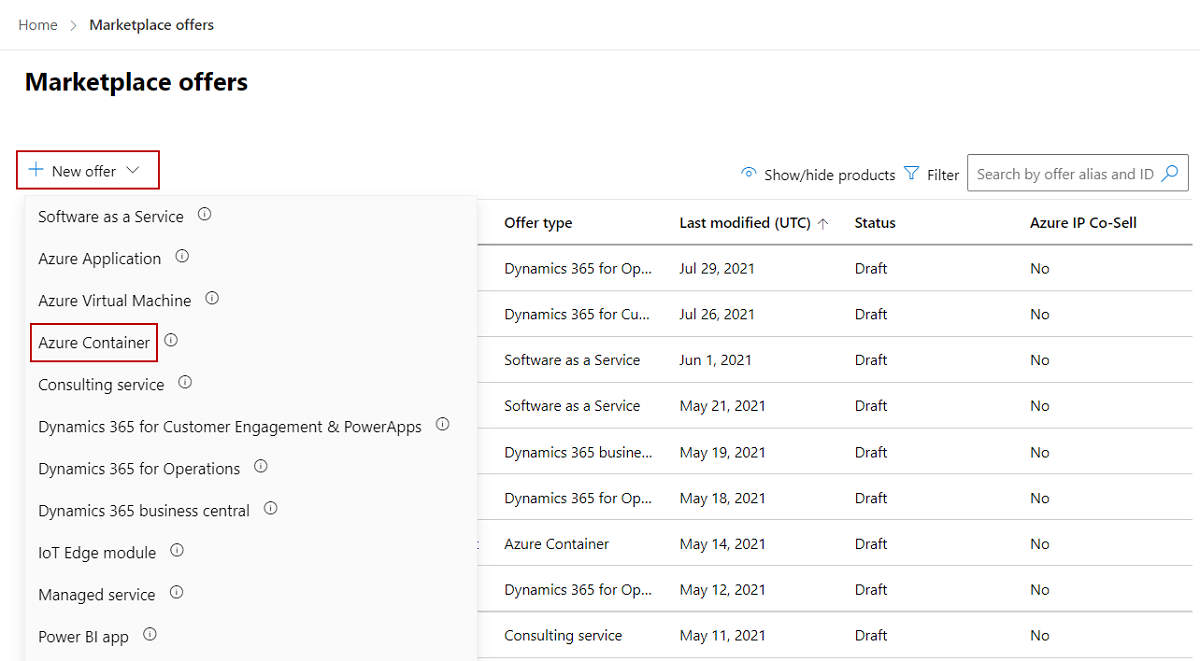Tworzenie oferty kontenera platformy Azure
W tym artykule opisano sposób tworzenia oferty kontenera platformy Azure. Wszystkie oferty przechodzą przez nasz proces certyfikacji, który sprawdza rozwiązanie pod kątem standardowych wymagań, zgodności i odpowiednich praktyk.
Przed rozpoczęciem utwórz konto komercyjnej platformy handlowej w centrum partnerskim i upewnij się, że jest on zarejestrowany w programie platformy handlowej.
Przed rozpoczęciem
Przed opublikowaniem oferty kontenera platformy Azure musisz mieć konto komercyjnej platformy handlowej w Centrum partnerskim i upewnić się, że twoje konto zostało zarejestrowane w programie platformy handlowej. Zobacz Tworzenie konta platformy handlowej w Centrum partnerskim i Weryfikowanie informacji o koncie podczas rejestrowania się w nowym programie Centrum partnerskiego.
Przejrzyj Zaplanuj ofertę kontenerów Azure. Wyjaśni wymagania techniczne dotyczące tej oferty oraz przedstawia listę informacji i zasobów, które będą potrzebne podczas jej tworzenia.
Tworzenie nowej oferty
Na stronie głównej wybierz kafelek oferty Marketplace.
Na stronie ofert Marketplace wybierz pozycję + Nowa oferta>Azure Container.
Ważny
Po opublikowaniu oferty wszystkie zmiany, które wprowadzisz w Centrum partnerskim, są wyświetlane w witrynie Azure Marketplace dopiero po opublikowaniu ponownie oferty. Pamiętaj, aby zawsze ponownie opublikować ofertę po jej zmianie.
Nowa oferta
Wprowadź identyfikator oferty . Jest to unikatowy identyfikator każdej oferty na twoim koncie.
- Ten identyfikator jest widoczny dla klientów w adresie internetowym oferty i w szablonach usługi Azure Resource Manager, jeśli ma to zastosowanie.
- Używaj tylko małych liter i cyfr. Identyfikator może zawierać łączniki i podkreślenia, ale bez spacji i jest ograniczony do 50 znaków. Na przykład, jeśli Twój identyfikator wydawcy to
testpublisheridi wprowadzisz test-offer-1, wtedy adres internetowy oferty będziehttps://appsource.microsoft.com/product/dynamics-365/testpublisherid.test-offer-1. - Nie można zmienić identyfikatora oferty po wybraniu pozycji Utwórz.
Wprowadź alias oferty . Jest to nazwa używana dla oferty w Centrum partnerskim.
- Ta nazwa nie jest używana w witrynie Azure Marketplace. Różni się ona od nazwy oferty i innych wartości wyświetlanych klientom.
Skojarz nową ofertę z wydawcą . Wydawca reprezentuje konto dla Twojej organizacji. Może być konieczne utworzenie oferty w ramach określonego wydawcy. Jeśli tego nie zrobisz, możesz po prostu zaakceptować konto wydawcy, do którego się zalogowałeś.
Notatka
Wybrany wydawca musi zostać zarejestrowany w programie Commercial Marketplace i nie można go modyfikować po utworzeniu oferty.
Wybierz pozycję Utwórz, aby wygenerować ofertę. Centrum Partnerskie otwiera stronę konfiguracji oferty .
Pseudonim
Wprowadź opisową nazwę, która będzie używana do odwoływania się do tej oferty wyłącznie w Centrum partnerskim. Alias oferty (wstępnie wypełniony elementem wprowadzonym podczas tworzenia oferty) nie będzie używany na platformie handlowej i różni się od nazwy oferty wyświetlanej klientom. Jeśli chcesz później zaktualizować nazwę oferty, zobacz stronę lista ofert.
Potencjalni klienci
Gdy klient wyrazi zainteresowanie lub wdroży produkt, otrzymasz potencjalnego klienta w obszarze roboczym Polecenia w Centrum partnerskim.
Możesz również połączyć produkt z systemem zarządzania relacjami z klientami (CRM), aby obsługiwać potencjalnych klientów.
Notatka
Nawiązywanie połączenia z systemem CRM jest opcjonalne.
Aby skonfigurować zarządzanie leadami w centrum partnerskim:
W obszarze
Klienci wybierz linkConnect. W oknie dialogowym Szczegóły połączenia wybierz lokalizację docelową.
Wypełnij wyświetlone pola. Aby uzyskać szczegółowe instrukcje, zobacz następujące artykuły:
- Konfigurowanie oferty w celu wysyłania potencjalnych klientów do tabeli platformy Azure
- Konfigurowanie oferty w celu wysyłania potencjalnych klientów do usługi Dynamics 365 Customer Engagement (wcześniej Dynamics CRM Online)
- Konfigurowanie oferty w celu wysyłania potencjalnych klientów do punktu końcowego HTTPS
- Skonfiguruj swoją ofertę, aby wysyłać leady do Marketo
- Konfigurowanie oferty w celu wysyłania potencjalnych klientów do usługi Salesforce
Aby zweryfikować podaną konfigurację, wybierz link Weryfikuj.
Wybierz i podłącz.
Aby uzyskać więcej informacji, zobacz Potencjalnych klientów z oferty platformy handlowej.
Wybierz Zapisz wersję roboczą, zanim przejdziesz do kolejnej karty w lewym menu nawigacyjnym, Właściwości.